u盘杀毒专家使用方法
- 分类:U盘教程 回答于: 2022年07月01日 09:47:15
u盘杀毒专家怎么使用?很多人因为U盘使用不小心感染上了病毒,想给U盘杀毒可以使用U盘杀毒专家,但是很多人不知道U盘杀毒专家怎么使用,下面小编就就为大家分享下具体的使用方法。
工具/原料
系统版本:win8教育版
品牌型号: 惠普14-d046TU
软件版本:USBKiller 3.2.1
方法一、u盘杀毒专家使用方法
1、运行U盘杀毒专家-USBKiller。
2、请把中了毒的U盘插入电脑,打开U盘杀毒专家。
、
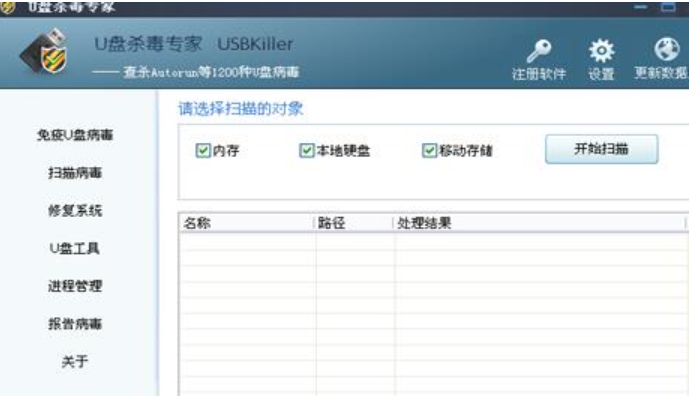
3、选择需要扫描的对象,共有本地硬盘、内存、移动存储设备三项,推荐全都给选上,然后点击“开始扫描”:
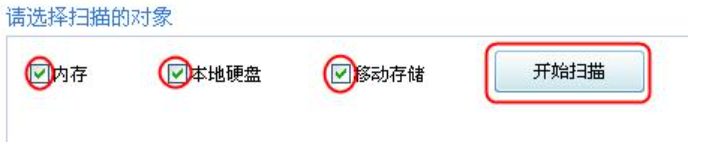
4、打开主界面后,在左侧单击修复系统,选择“全选”,点击“开始修复”就可以使文件或数据恢复到原有的设置了。可以修复“无法显示隐藏文件或文件夹”、“双击不能打开磁盘”和“U盘无法运行杀毒软件”等情况。

5、修复结束后,会出现下面的提示:

总结
1、运行U盘杀毒专家-USBKiller,U盘插入电脑,打开U盘杀毒专家。
2、选择需要扫描的对象,共有本地硬盘、内存、移动存储设备三项,全都给选上,然后点击“开始扫描”:
3、打开主界面后,在左侧单击修复系统,选择“全选”,点击“开始修复”。
4、修复结束后,提示重启,点击OK。
 有用
26
有用
26


 小白系统
小白系统


 1000
1000 1000
1000 1000
1000 1000
1000 1000
1000 1000
1000 1000
1000 1000
1000 1000
1000 1000
1000猜您喜欢
- 电脑关机蓝屏,小编教你如何修复电脑问..2018/01/26
- 手机usb连接电脑没反应,小编教你解决..2017/11/11
- 电脑重装系统u盘启动制作工具的使用..2022/11/04
- 教你u盘重装win10系统教程2021/11/07
- win10系统重装u盘安装步骤2022/05/16
- 电脑如何用u盘重装系统2022/11/06
相关推荐
- u盘启动盘制作工具哪个好用..2022/08/01
- 大白菜u盘重装win7方法图文2022/12/09
- 联想电脑怎么进入bios,小编教你联想笔..2018/03/29
- 联系笔记本怎么重装系统不用u盘..2022/04/28
- 装机软件小白工具U盘重装系统怎们操作..2021/03/19
- 联想电脑重装系统按哪个键进u盘启动..2022/09/12

















